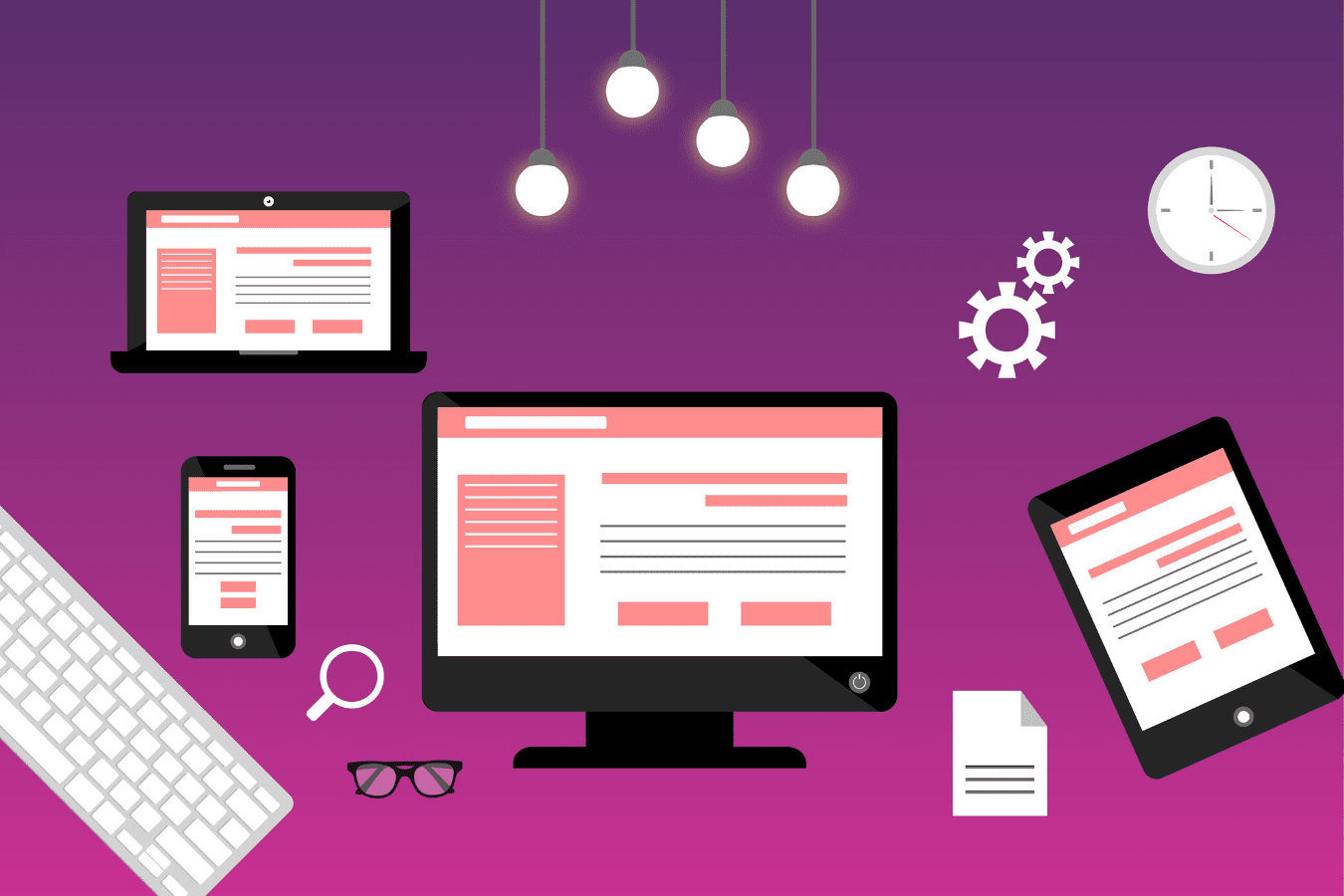Hai inserito un widget sulla Homepage, ma ti sei accorto/a che compare in tutte le altre pagine. Vorresti nascondere i widget (solo) sulla Home o su di alcune pagine specifiche del sito.
Ci sono due, o più, funzioni che permettono di nascondere i Widget dalle pagine… “Noi ne useremo solo uno”!
Se mi dedicherai un po’ del tuo tempo… Ti mostrerò come è semplice far visualizzare un widget in alcune pagine, e nasconderlo in altre “non di nostro interesse“. Buona lettura…
Come nascondere i Widget del sito, ma visualizzarle in determinate pagine scelte dall’utente?
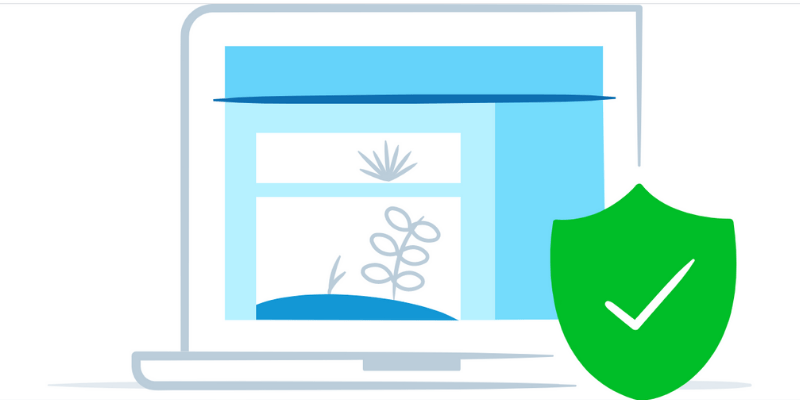
Il plugin Jetpack nasconde delle funzionalità molto interessanti! Alcune di esse sono “disattivate di fabbrica“, e occorre l’attivazione manuale dell’utente, per poterle attivare.
| Se non hai ancora Jetpack installato sul tuo sito… “È arrivato il momento di installarlo“…
Per installare Jetpack: Recati sulla pagina del plugin ufficiale e clicca il pulsante (Scarica). Caricalo su WordPress, dopo aver cliccato Plugin / Aggiungi Nuovo / Carica plugin / Scegli file “Carica il plugin, precedentemente scaricato, e attivalo“.
Dopo averlo attivato: posiziona il cursore del mouse su Jetpack (in alto a sinistra del pannello di controllo wordpress), successivamente un click su Impostazioni.
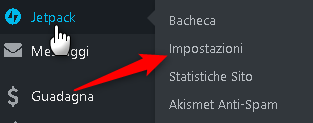
Dalla pagina che si apre, un click su Scrittura, e attiva la casella sottostante: “Abilita i comandi di visibilità widget per visualizzare i widget solo su determinati articoli o pagine“

Questa è la funzione base che permetterà di nasconderle in alcune pagine… Come fare?
Recati sul pannello di controllo del tuo sito wordpress, e posiziona il mouse su Aspetto, successivamente un click su Personalizza: (in questo modo nasconderemo il widget in tempo reale)…
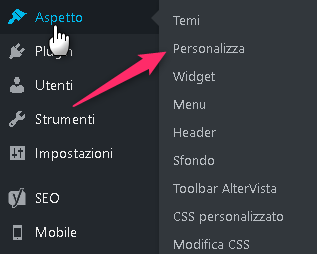
Dalla pagina che si apre: seleziona Widget (dal menu a sinistra) e posizionati sul widget che vorresti nascondere. Ora che lo hai visualizzato, ti occorre espandere il widget in questione e cliccare il pulsante (Visibilità).
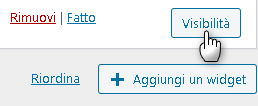
Sei appena entrato/a nella modalità di modifica del widget in questione! Scegli la modalità “Widget Ghost” di tuo interesse dall’Indice sotto…
Indice approssimativo: “Come nascondere i Widget del sito”…
- Visibile solo sulla Homepage
- Non visibile sulla Home Page, ma su tutte le altre pagine del sito web
- Visibile in una determinata Pagina / Categoria
- Non visibile su Pagine e Categorie, ma solo sugli articoli
Visibile solo sulla Homepage
Clicca su Visibilità, espandi la casella (Seleziona) e fai click su Pagina. “Assicurati che la casella sia selezionata su “Mostra“. Infine, espandi la casella sotto e fai click su (Home Page). “Verrà visualizzato principalmente sulla Home“
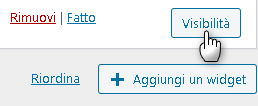
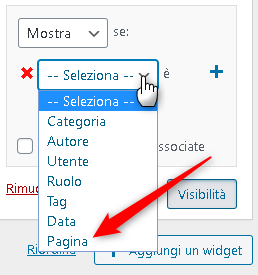
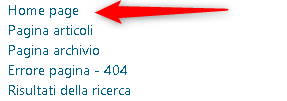
Non visibile sulla Home Page, ma su tutte le altre pagine del sito web
Clicca su Visibilità, e dal menu a tendina scegli e seleziona (Nascondi). Espandi la casella (Seleziona) e fai click su Pagina. Infine, espandi la casella sotto e fai click su Home Page.
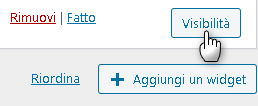
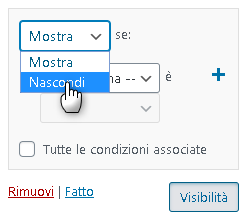
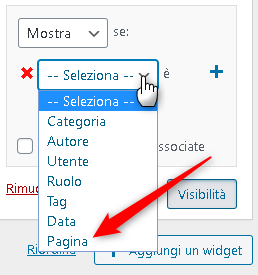
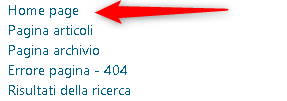
Visibile in una determinata Pagina / Categoria
Clicca su Visibilità, e dal menu a tendina scegli e seleziona (Nascondi). Espandi la casella (Seleziona) e fai click su Pagina. Espandi, ora, la casella sotto e fai click su Home Page.
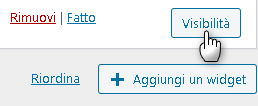
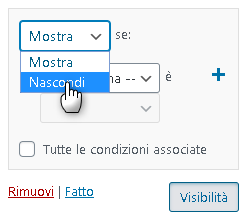
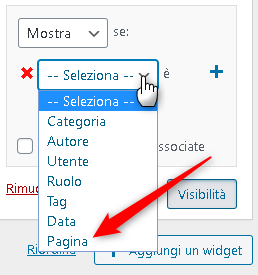
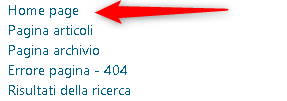
Crea un altro input pigiando il pulsante (+), espandi la casella (Seleziona) e successivamente un click su Pagina.
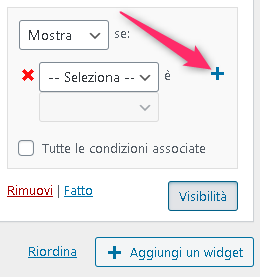
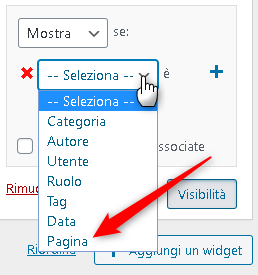
Dalla finestra che vedi aperta in sovrimpressione, dal menu a tendina sotto, seleziona Articolo (sotto “Tipo di post“) – “Impedisce la visualizzazione del widget in tutti gli articoli“
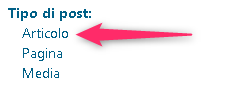
“Fai questo procedimento con tutte le altre pagine e categorie del tuo sito web, creando nuovi input, dove vuoi che non venga mostrato il widget”
Non visibile su Pagine e Categorie, ma solo sugli articoli
Clicca su Visibilità, e dal menu a tendina scegli e seleziona (Nascondi). Espandi la casella (Seleziona) e fai click su Pagina. Espandi, ora, la casella sotto e fai click su Home Page. “Crea altri input per tutte le altre pagine“
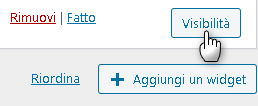
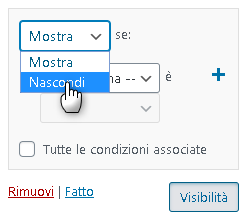
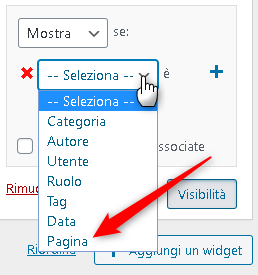
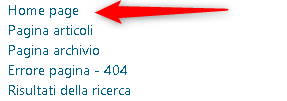
Sei riuscito/a, con questo procedimento, a nascondere i widget dal tuo sito web?… Fammelo sapere nei commenti!
| Leggi anche: Come scoprire il traffico dei tuoi Competitor ; Ricerca errori facendo Audit del sito